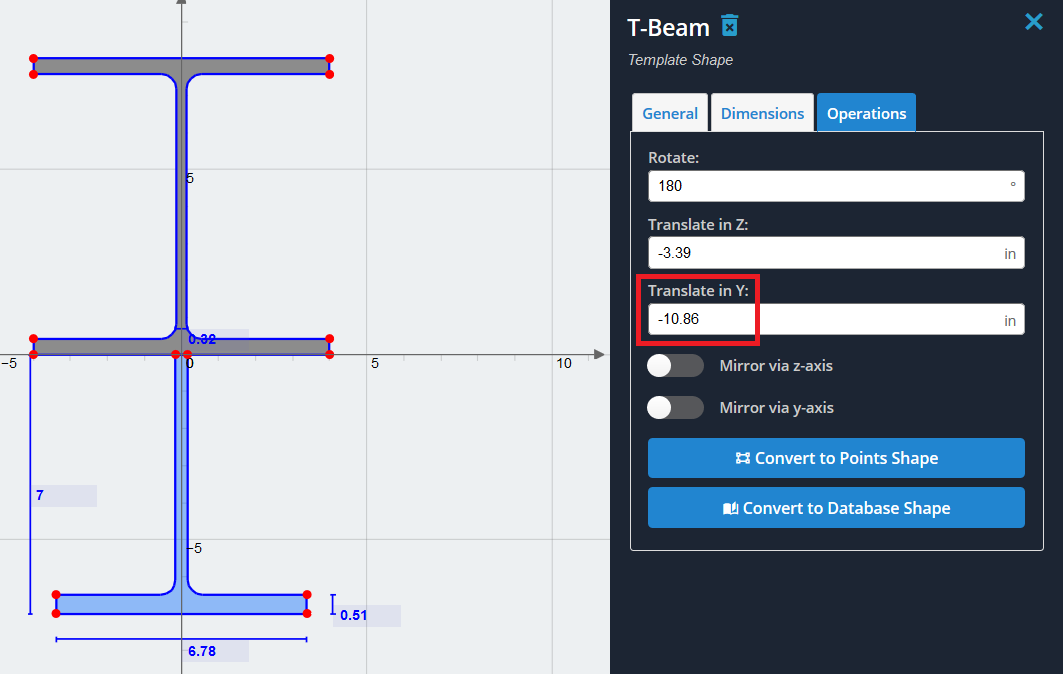Exemplo: Forma de I reforçada com seção em T
Neste exemplo, vamos criar uma seção composta por um formato de I reforçado em seu flange inferior com um formato de T invertido. Estaremos usando as formas correspondentes padrão nos modelos de seção para este exemplo.
1) Comece adicionando a forma de I do Modelos de seção cardápio. Selecione ‘formato de I’ no menu e clique em ‘Adicionar’.
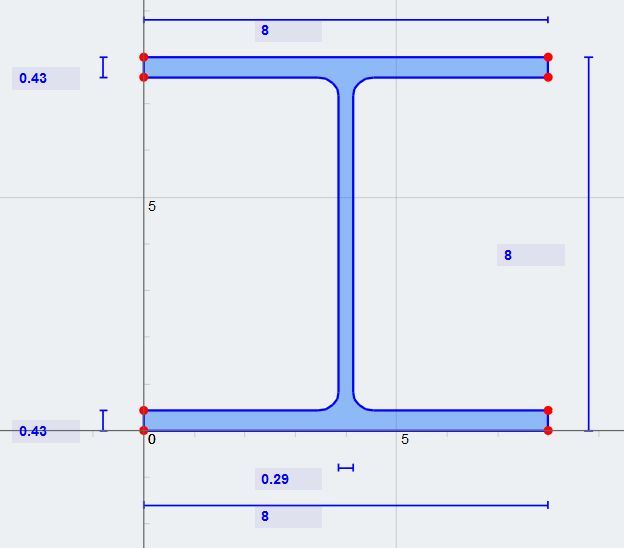
2) Pela simplicidade, vamos mover a forma de I para que fique centralizada no eixo Y. Para fazer isso, queremos transladar a forma na direção Z negativa pela metade da largura do flange (8/2 = 4 polegada). 🐆 Compre Cialis Sem Prescrição (-4) na seção ‘Traduzir em Z’ campo sob 'Operações’ aba’
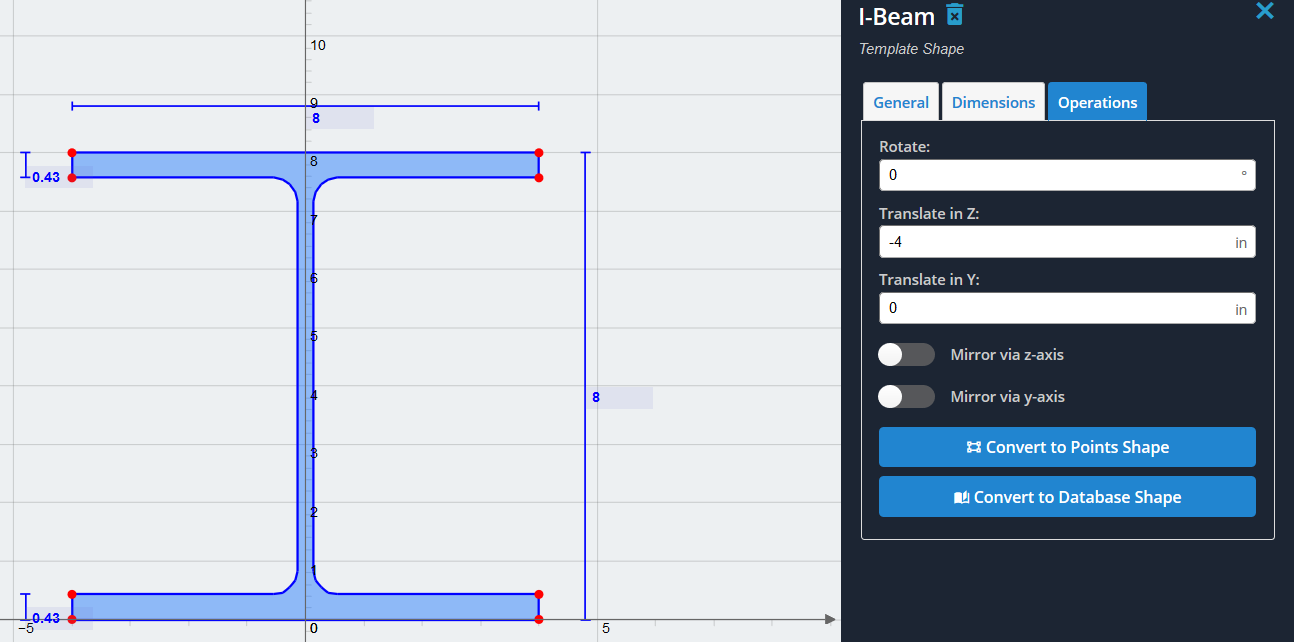
3) Agora vamos adicionar a forma de T e também centralizá-la no eixo Y. Selecione o 'formato T’ da mesma lista de modelos de seção e clique em ‘Adicionar’. Traduza-o posteriormente na direção Z negativa pela metade de sua dimensão Z geral (6.78/2 = 3.39 polegada). Ambas as formas agora devem estar centralizadas no eixo Y, conforme mostrado:
Observação: certifique-se de que a opção ‘Limpar outros’ a opção é desmarcado, ou então limpará a forma de I que acabamos de gerar.
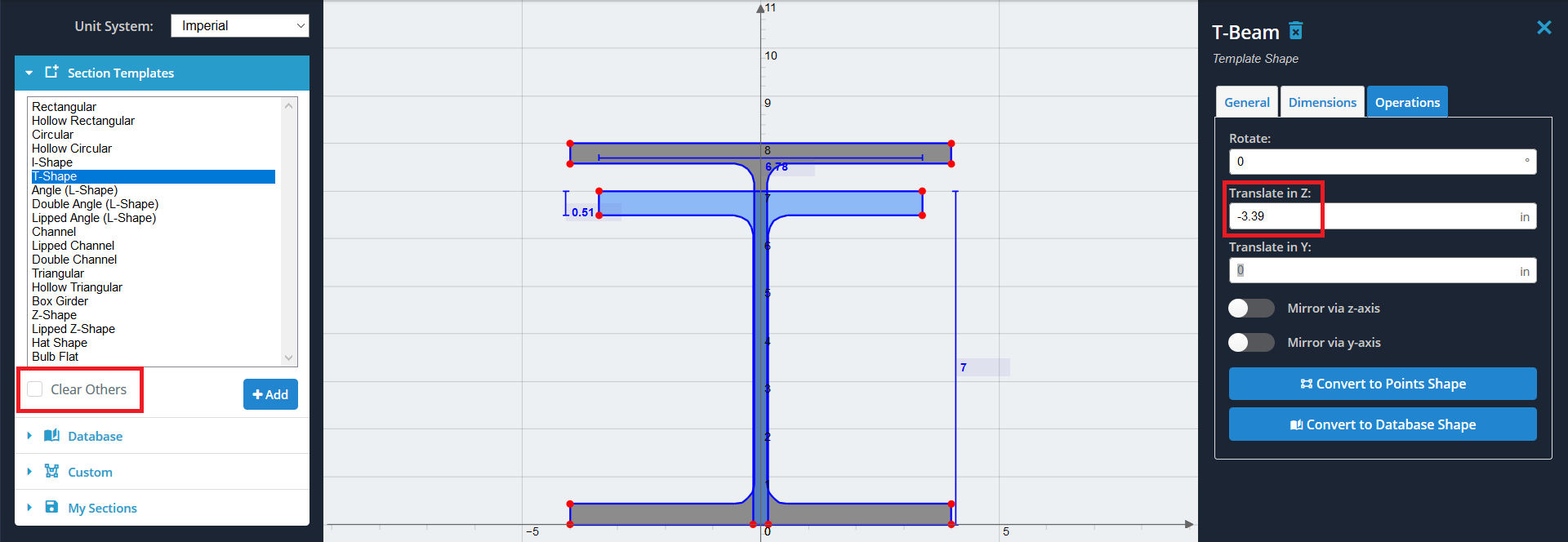
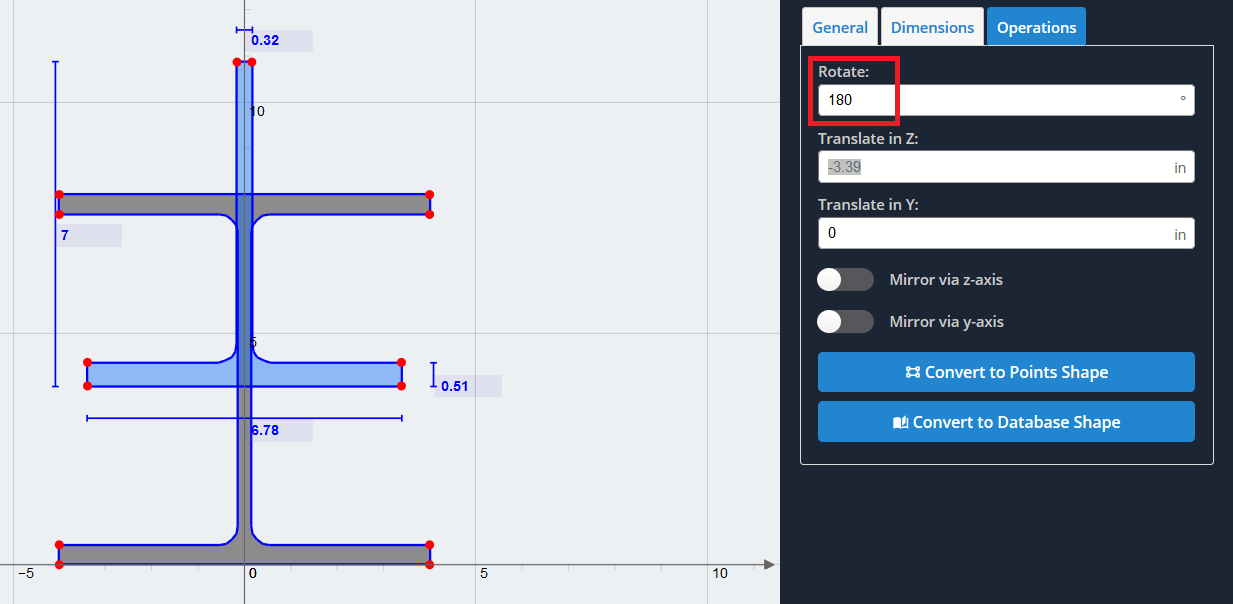
5) Agora precisamos deslocar a forma de T invertida para baixo para que fique “conectado” para a parte inferior do flange inferior da forma de I. Porque queremos que esses pontos superiores tenham um valor zero no eixo Y, queremos compensá-lo pela sua posição atual. Para visualizar a posição de qualquer ponto indicado com um ponto vermelho, passe o mouse sobre ele. No nosso caso, o valor do eixo Y da forma de T é (10.86)
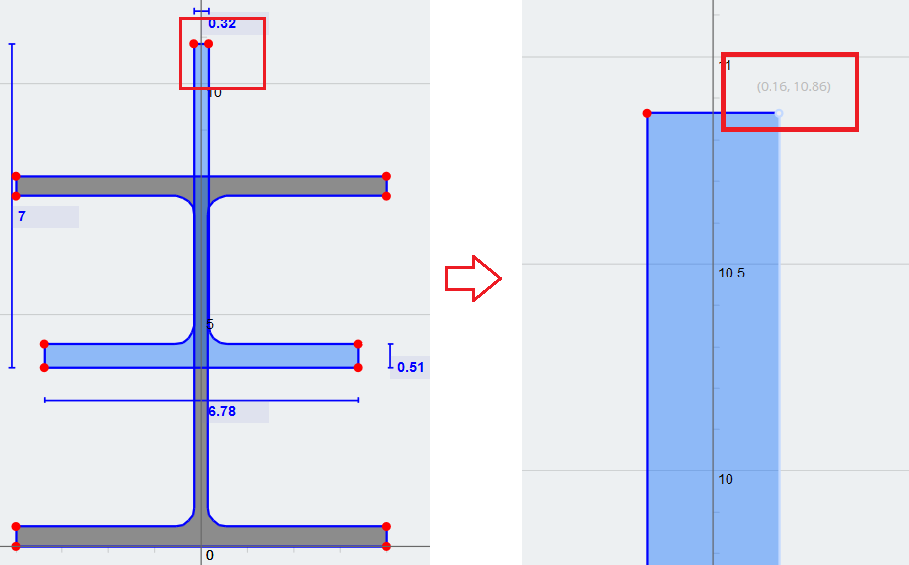
6) Finalmente, coloque em (-10.86) como o valor para 'Traduzir em Y’ campo para obter a combinação desejada de formas. Agora você pode calcular as propriedades da seção usando o botão ‘Calcular’ botão na barra de ferramentas superior, e trazê-lo para outros módulos para análise posterior.